Vill du lära dig hur du tillämpar en grupppolicy på ett visst användarkonto? I den här självstudien visar vi hur du konfigurerar GPO-behörigheterna för att tillämpa dess konfigurationer på en specifik användare eller grupp.
• Windows 2012 R2
• Windows 2016
• Windows 2019
• Windows 10
• Windows 7
Utrustning lista
Här kan du hitta listan över utrustning som används för att skapa denna tutorial.
Denna länk kommer också att visa programvaran lista som används för att skapa denna tutorial.
Windows Relaterad självstudie:
På den här sidan erbjuder vi snabb tillgång till en lista med självstudier relaterade till Windows.
Självstudie gpo - Gäller för en specifik användare
Öppna verktyget grupprinciphantering på domänkontrollanten.

Skapa en ny grupprincip.

Ange ett namn på den nya grupppolicyn.

I vårt exempel fick den nya GPO namnet: MY-GPO.
På skärmen Grupprinciphantering väljer du ditt GPO och får åtkomst till fliken Delegering.

Klicka på knappen Avancerat på skärmens nederkant.

Välj gruppen Autentiserade användare och avmarkera behörigheten för att tillämpa grupprincipen.

Klicka på knappen Lägg till och ange ett användarkonto.

Välj användarkontot och ge behörighet att tillämpa grupppolicyn.
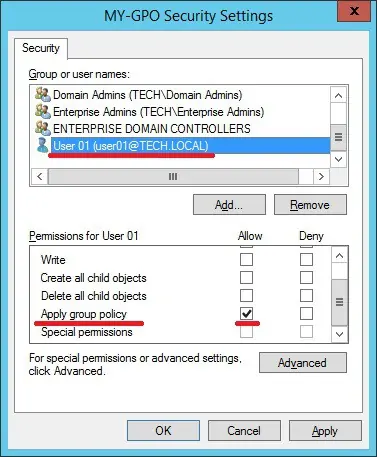
Eventuellt kan du tillämpa GPO på en viss grupp av användare.
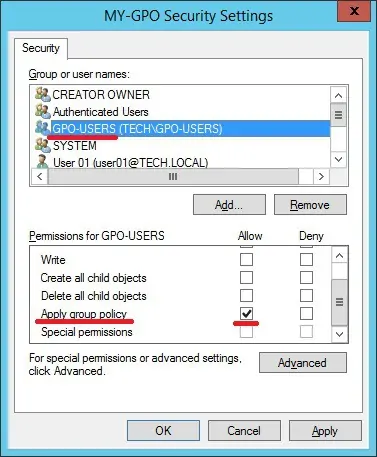
I vårt exempel fick kontot USER01 tillstånd att tillämpa GPO med namnet MY-GPO.
Självstudie- GPO - Tillämpa grupppolicyn
På skärmen Grupprinciphantering måste du högerklicka på organisationsenheten som önskas och välja alternativet för att länka en existerande GPO.

I vårt exempel ska vi länka grupppolicyn med namnet MY-GPO till domänens rot.

Efter applicering av GPO måste du vänta i 10 eller 20 minuter.
Under denna tid kommer GPO att replikeras till andra domänkontrollanter.
Starta om en fjärrdator och verifiera om konfigurationen bara tillämpades på det valda användarkontot.
I vårt exempel kommer endast kontot USER01 att tillämpa konfigurationerna från GPO med namnet MY-GPO.
